Zalo là một trong những ứng dụng được nhiều người sử dụng trong cuộc sống với nhiều mục đích khác nhau. Bên cạnh việc hỗ trợ tốt trong công việc cho người dùng cũng như là một ứng dụng giúp mọi người chia sẻ những khoảnh khắc lên mạng xã hội này. Tuy nhiên, trong quá trình người dùng sử dụng thường xuyên gặp những vấn đề về đăng nhập Zalo. Cùng Điện Thoại Giá Kho tìm hiểu cách đăng nhập Zalo không cần mã xác nhận qua bài viết này nhé!
Bạn đang đọc: Cách đăng nhập Zalo không cần mã xác nhận nhanh chóng nhất
Hướng dẫn cách đăng nhập Zalo không cần mã xác nhận
Để đăng nhập Zalo trên các thiết bị khác nhau không cần mã xác nhận sẽ có nhiều cách. Điện Thoại Giá Kho sẽ liệt kê cho bạn một số cách phổ biến mà người dùng thường xuyên sử dụng dưới đây nhé!
Đăng nhập Zalo bằng QR Code
Đăng nhập Zalo bằng QR Code là một cách phổ biến, nhanh chóng mà người dùng có thể áp dụng cho điện thoại Android và iOS để có thể cài đặt ứng dụng Zalo. Cách làm này có thể thực hiện được khi bạn đã có sẵn tài khoản Zalo được đăng nhập trên điện thoại, bạn có thể dùng điện thoại để đăng nhập Zalo bằng QR Code mà không cần mã xác nhận.
- Bước 1: Bạn truy cập vào Zalo trên phiên bản web hoặc ứng dụng Zalo trên máy tính.
- Bước 2: Bạn chọn Với mã QR như hình.
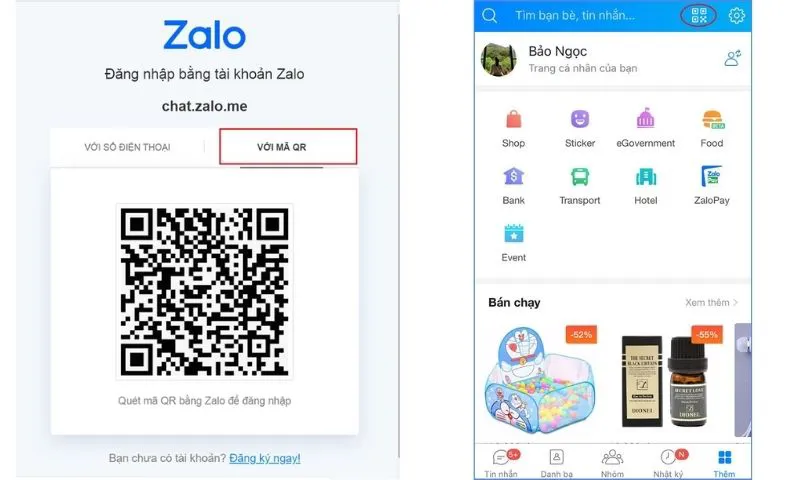
- Bước 3: Bạn sử dụng điện thoại để truy cập vào Zalo
- Bước 4: Bạn đưa điện thoại của mình để quét mã QR trên máy tính
- Bước 5: Sau khi bạn quét mã QR thành công, Zalo sẽ gửi thông báo đăng nhập trên thiết bị khác vào điện thoại của bạn. Bạn có thể ấn đăng nhập. Như vậy bạn đã có thể áp dụng cách đăng nhập Zalo không cần mã xác nhận.
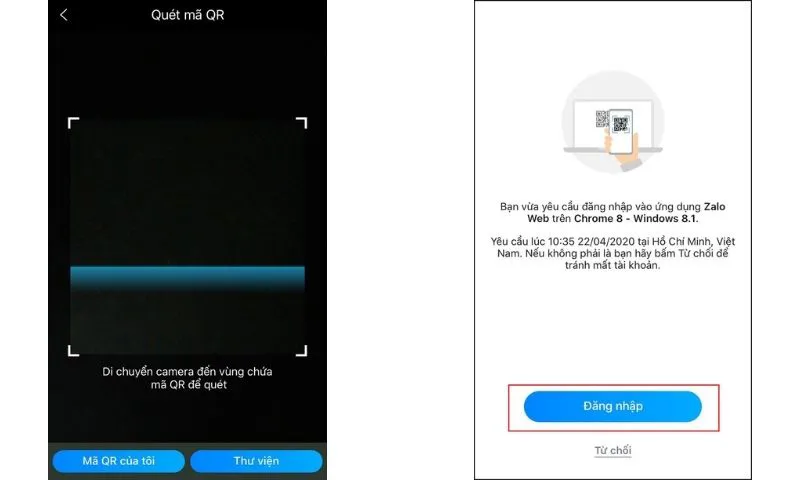
Lưu ý: Nếu bạn không phải là người quét mã QR nhưng điện thoại vẫn thông báo đăng nhập trên, bạn cần ấn Từ chối để tránh những rủi ro mất tài khoản có thể xảy ra nhé!
⇒ Đừng bỏ lỡ cơ hội sở hữu 14 pro max cũ – Mua ngay hôm nay!
Đăng nhập Zalo qua tin nhắn Zalo
- Bên cạnh việc đăng nhập Zalo bằng mã QR, bạn cũng có thể đăng nhập Zalo không cần mật khẩu hay mã xác nhận qua tin nhắn trong Zalo. Đặc biệt khi bạn sử dụng hệ điều hành iOS hay Android đều có thể áp dụng được cách này.
Bước 1: Bạn truy cập vào Zalo trên phiên bản web hoặc ứng dụng Zalo trên máy tính. - Bước 2: Bạn chọn Đăng nhập không cần mật khẩu
- Bước 3: Zalo sẽ gửi đến bạn tin nhắn để xác nhận đăng nhập
- Bước 4: Sau đó, bạn chỉ cần ấn vào tin nhắn và chọn Xác nhận đăng nhập
- Bước 5: Bạn xác nhận bằng cách ấn Đồng ý để có thể tiến hành đăng nhập Zalo dễ dàng.
Tìm hiểu thêm: Bật mí cách ghi âm cuộc gọi trên iPhone 14 Pro Max cực đơn giản
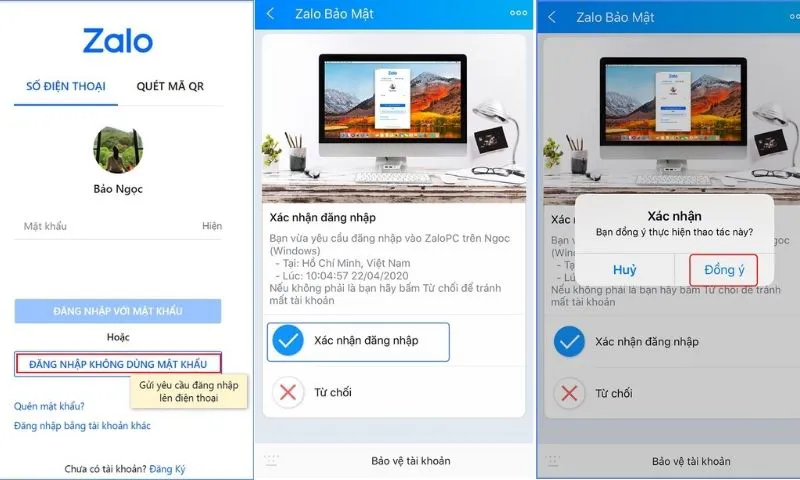
Như vậy, với các bước trên bạn đã có thể đăng nhập qua tin nhắn Zalo nhanh chóng mà không cần mã xác nhận của Zalo.
Cách lấy mật khẩu Zalo khi sim điện thoại bị mất
Bên cạnh cách đăng nhập Zalo không cần mã xác nhận, bạn cũng có thể áp dụng cách lấy lại mật khẩu Zalo để có thể đăng nhập dễ dàng hơn trên nhiều thiết bị khác nhau. Để có thể thực hiện được cách này, bạn có thể tham khảo dưới đây nhé!
Nếu trong trường hợp bạn bị mất sim điện thoại, khả năng cao bạn sẽ không đăng nhập được tài khoản Zalo của mình bởi sự bảo mật khắt khe của Zalo. Vì vậy để có thể đăng nhập lại Zalo của mình, bạn cần làm theo các bước sau:
- Bước 1: Bạn có thể liên hệ với nhà mạng điện thoại của sim đã mất để được hỗ trợ cấp lại sim điện thoại đã mất của mình. Bạn cần chuẩn bị một số thông tin cần thiết theo hướng dẫn của nhà mạng để có thể hoàn thành tạo lại sim điện thoại.
- Bước 2: Sau khi bạn đã có được sim điện thoại, bạn có thể bắt đầu mở Zalo và đăng nhập như bình thường hoặc chọn quên mật khẩu để Zalo có thể hỗ trợ bạn lấy lại tài khoản.
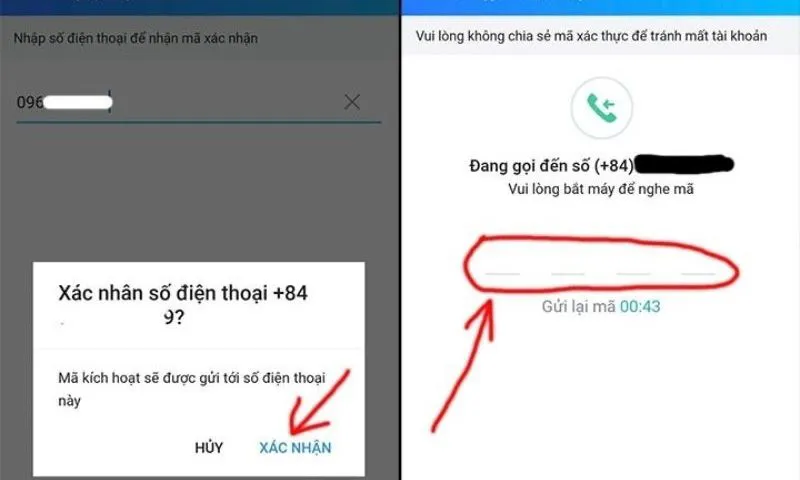
- Bước 3: Bạn điền lại mật khẩu mới của mình để hoàn tất việc đăng nhập Zalo.
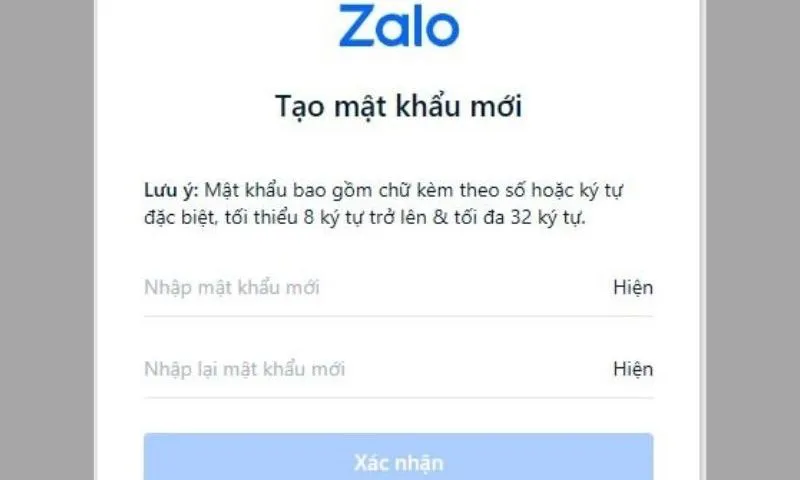
>>>>>Xem thêm: Hướng dẫn cách cài eSIM trên iPhone 14 Pro Max đơn giản nhất
⇒ Sở hữu ip 14 like new – Khẳng định đẳng cấp và phong cách!
Các thắc mắc phổ biến của người dùng về đăng nhập Zalo
Bên cạnh các cách đăng nhập hay lấy lại mật khẩu Zalo như trên, Điện Thoại Giá Kho cũng sẽ giải đáp cho bạn một số thắc mắc phổ biến của người dùng về cách đăng nhập Zalo bằng mã QR nhé!
Làm thế nào khi quét mã QR không thành công?
Đôi khi việc quét mã QR của bạn sẽ không thành công có thể do ứng dụng của bạn chưa được cập nhật hoặc mã QR của bạn đã hết hạn. Để khắc phục tình huống này, trước hết bạn cần cập nhật Zalo của mình lên phiên bản mới nhất. Sau đó có thể tiến hành mở lại ứng dụng Zalo để lấy mã QR mới và quét thành công.
Tại sao Zalo không thể đăng nhập trên 2 điện thoại?
Việc bạn không thể đăng nhập cùng một tài khoản Zalo trên hai điện thoại khác nhau nhằm tăng cường bảo mật cho tài khoản của bạn. Việc này có thể giúp giảm thiểu tối đa tình trạng tài khoản của bạn bị người khác đánh cắp,… Vì vậy, nếu bạn thấy có thông báo lạ về việc đăng nhập trên thiết bị khác, bạn cần kiểm tra kĩ trước khi xác nhận để tránh việc bị người khác đánh cắp và sử dụng vào mục đích không hay nhé!
Trên đây, Điện Thoại Giá Kho đã chia sẻ đến bạn cách đăng nhập Zalo không cần mã xác nhận. Điện Thoại Giá Kho mong rằng bài viết đã giúp bạn có thể đăng nhập Zalo thành công và sử dụng nhiều tính năng thú vị trên ứng dụng.
Đọc thêm:
- Cách lấy lại mật khẩu Zalo trên điện thoại thành công chỉ qua vài bước
- Tiết lộ cách lấy mật khẩu Zalo qua Gmail chỉ qua vài cú nhấp đơn giản
- Hướng dẫn lấy lại mật khẩu Zalo bằng số điện thoại khác đơn giản
- Bật mí cách khắc phục Zalo không hiển thị tên trong danh bạ hiệu quả
